Réglage en comparant plusieurs images, Réglage en comparant plusieurs, Images – Canon PowerShot G7 X Mark II Manuel d'utilisation
Page 90
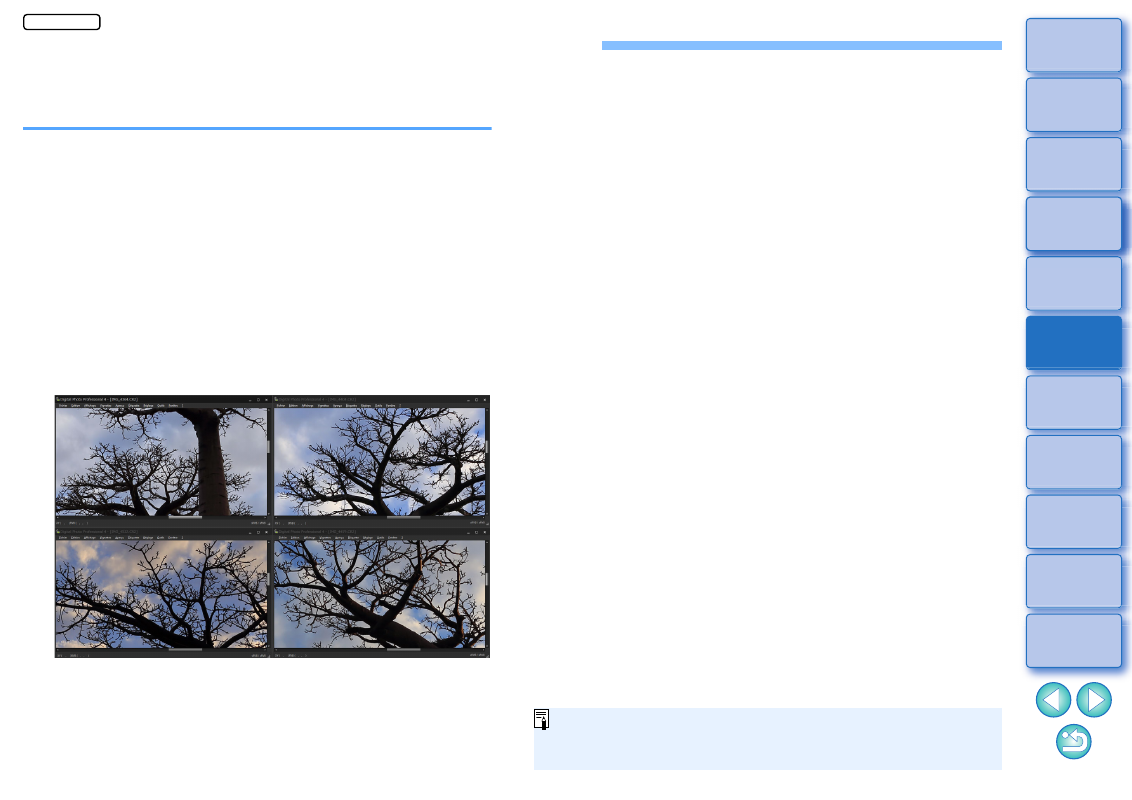
90
Réglage en comparant plusieurs images
Vous pouvez synchroniser les portions de différentes images affichées
dans plusieurs fenêtres de prévisualisation et retoucher les images tout
en les comparant.
1
Dans la fenêtre de prévisualisation, affichez
plusieurs images à comparer.
2
Alignez les images.
Sélectionnez le menu [Fenêtre] [Organiser horizontalement] ou
[Organiser verticalement].
Les fenêtres de prévisualisation s’alignent.
3
Sélectionnez le menu [Aperçu] [Position d’aperçu
de synchro] et [Taille d’affichage d’aperçu de
synchro].
4
Agrandissez l’image.
Agrandissez et affichez une des fenêtres de prévisualisation.
Les autres fenêtres de prévisualisation s’affichent également
dans la même position/taux d’agrandissement.
5
Déplacez la portion à afficher.
Si vous déplacez la zone d’affichage de l’agrandissement dans
une des fenêtres de prévisualisation, celle-ci changera
également dans toutes les autres fenêtres de prévisualisation.
Pour annuler la synchronisation, sélectionnez à nouveau le
menu [Aperçu] [Position d’aperçu de synchro] et [Taille
d’affichage d’aperçu de synchro].
La synchronisation ne s’applique qu’à la position d’affichage
agrandi et au taux d’agrandissement. Les réglages apportés aux
images ne sont pas synchronisés.
JPEG/TIFF